Ноутбуки Lenovo ThinkPad Yoga 11e - инструкция пользователя по применению, эксплуатации и установке на русском языке. Мы надеемся, она поможет вам решить возникшие у вас вопросы при эксплуатации техники.
Если остались вопросы, задайте их в комментариях после инструкции.
"Загружаем инструкцию", означает, что нужно подождать пока файл загрузится и можно будет его читать онлайн. Некоторые инструкции очень большие и время их появления зависит от вашей скорости интернета.
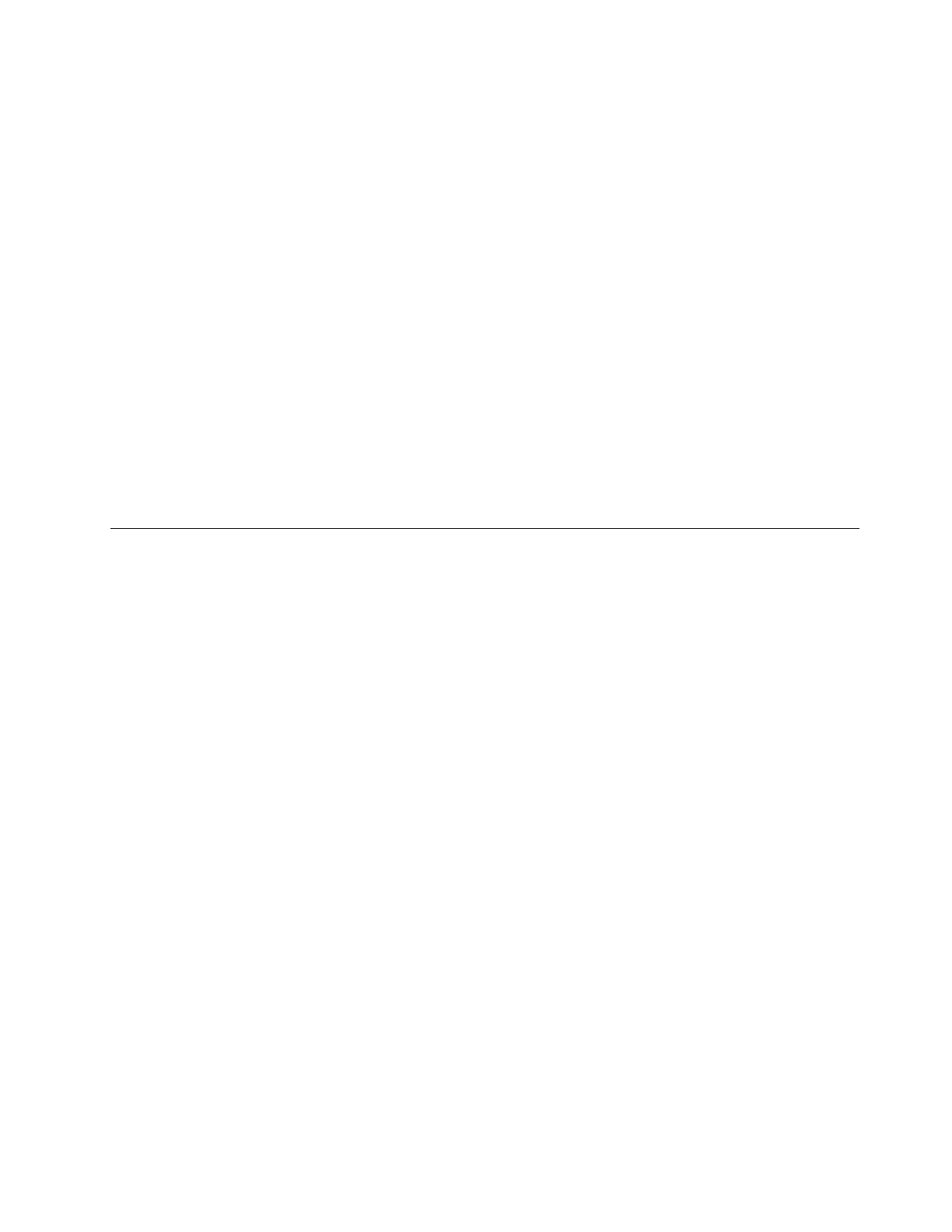
Использование соединения Bluetooth
Bluetooth может соединять устройства, расположенные недалеко друг от друга, и обычно
применяется для подключения периферийных устройств к компьютеру, обмена данными между
портативными устройствами и персональным компьютером и удаленного контроля и связи с такими
устройствами, как мобильные телефоны.
Некоторые модели компьютеров поддерживают функцию Bluetooth. Для передачи данных через
Bluetooth выполните указанные ниже действия.
1. Убедитесь, что функция Bluetooth включена. При использовании операционной системы
Windows 8.1 встроенная функция Bluetooth включена по умолчанию. При использовании
операционной системы Windows 7 для включения функции Bluetooth нажмите клавишу F8, а
затем следуйте инструкциям на экране.
2. Щелкните правой кнопкой мыши файл с данными, который требуется отправить.
3. Щелкните
Отправить
➙
Устройства Bluetooth
.
4. Выберите устройство Bluetooth и затем следуйте инструкциям на экране.
Примечание:
Если используется беспроводное устройство (стандарты 802.11) одновременно
с устройством Bluetooth, скорость передачи данных может быть снижена, а качество связи
беспроводного устройства может ухудшиться.
Дополнительную информацию см. в справочных системах ОС Windows и Bluetooth.
Презентации и мультимедийные возможности
Компьютер можно подключить к проектору для показа презентаций либо к внешнему монитору для
расширения области рабочего стола.
Изменение настроек дисплея
Вы можете изменить настройки дисплея, например разрешение, размер шрифта и т. д.
Чтобы изменить настройки дисплея, выполните указанные ниже действия.
1. Откройте панель управления и выберите
Оформление и персонализация
.
2. Щелкните
Дисплей
для отображения параметров конфигурации.
3. Нажмите кнопку
Применить
. Изменения вступят в силу после выхода из системы.
Использование внешнего монитора
Примечание:
Для подключения внешнего монитора требуется кабель видеоинтерфейса с
ферритовым сердечником.
Максимальное разрешение экрана, поддерживаемое этим компьютером, составляет 2560x1600
(для внешнего монитора, подключенного к разъему HDMI) при условии, что внешний монитор
поддерживает такое разрешение. Дополнительную информацию о внешнем мониторе см. в
руководствах, входящих в комплект поставки внешнего монитора.
Вы можете выбрать любое разрешение как для встроенного дисплея, так и для внешнего монитора.
Если вы используете их одновременно, разрешение у них будет одинаковое. Если вы установите
более высокое разрешение для встроенного дисплея, то будет видна только часть экрана. Чтобы
увидеть другие части, необходимо передвинуть изображение с помощью манипулятора.
Изображение можно выводить на дисплей компьютера, на внешний монитор либо на оба устройства
с помощью окна “Параметры дисплея”.
37
Содержание
- 3 Содержание
- 7 Прочтите вначале
- 8 Важная информация по технике безопасности
- 9 Состояния, требующие немедленных действий
- 10 Обслуживание и модернизация; Шнуры и адаптеры питания
- 12 Инструкция по работе с блоками питания; Внешние устройства
- 14 Эмиссия тепла и вентиляция
- 15 Замечание о жидкокристаллическом дисплее (ЖКД)
- 16 Головные телефоны и наушники
- 17 Глава 1. Обзор продукта; Вид спереди
- 19 Вид справа
- 21 Вид слева
- 23 Вид сзади; Индикаторы состояния
- 25 Расположение наклеек с важной информацией о продукте
- 27 Компоненты
- 29 Спецификации; Программы Lenovo
- 30 Доступ к программам Lenovo в операционной системе Windows 7
- 31 Доступ к программам Lenovo в операционной системе Windows 8.1
- 32 Обзор программ Lenovo
- 35 Глава 2. Работа на компьютере; Регистрация компьютера
- 37 Использование сенсорной панели
- 38 Использование ThinkPad Yoga 11e в различных режимах; Поворот экрана компьютера
- 39 Режим консоли
- 40 Режим планшета
- 41 Режим тента
- 42 Использование кнопок планшета
- 43 Использование мультисенсорного экрана
- 47 Управление питанием
- 48 Проверка состояния аккумулятора; Зарядка аккумулятора
- 49 Управление зарядом аккумулятора; Режимы энергосбережения
- 51 Беспроводные соединения; Использование подключения к беспроводной локальной сети
- 53 Использование соединения Bluetooth; Презентации и мультимедийные возможности; Использование внешнего монитора
- 56 Использование звуковых функций
- 57 Использование камеры
- 58 Извлечение карты Flash Media
- 59 Часто задаваемые вопросы
- 61 Глава 3. Вы и ваш компьютер; Специальные возможности и удобство работы
- 62 Создание комфортных условий
- 63 Информация о специальных возможностях
- 67 Дорожные аксессуары
- 69 Глава 4. Безопасность; Установка механического замка
- 72 Пароли на доступ к жесткому диску
- 74 Защита жесткого диска
- 77 Глава 5. Расширенные настройки; Установка новой операционной системы
- 78 Установка операционной системы Windows 8.1
- 79 Установка драйверов устройств; Использование программы ThinkPad Setup
- 84 Меню Security
- 90 Меню Startup
- 92 Меню Restart
- 93 Настройка средств управления компьютером
- 95 Глава 6. Предотвращение неполадок; Общие советы по предотвращению проблем
- 96 Поддержание драйверов устройств в актуальном состоянии
- 97 Уход за компьютером
- 98 Чистка крышки компьютера
- 101 Глава 7. Устранение неполадок; Диагностика неполадок; Устранение неполадок
- 102 Попадание жидкости на клавиатуру; Сообщения об ошибках
- 104 Ошибки, при которых сообщения не выводятся
- 105 Звуковые сигналы, сообщающие об ошибках; Неполадки модулей памяти; Проблемы, связанные с Ethernet
- 106 Проблемы беспроводной сети
- 107 Проблемы, связанные с Bluetooth; Неполадки с клавиатурой
- 108 Неполадки дисплея и мультимедийных устройств; Неполадки с экраном компьютера
- 109 Проблемы с внешним монитором
- 112 Проблемы с воспроизведением звука
- 113 Неполадки аккумулятора и системы питания; Неполадки с аккумулятором
- 114 Неполадки кнопки включения питания
- 115 Неполадки при загрузке; Проблемы режима сна и гибернации
- 116 Неполадки жестких дисков и других устройств для хранения данных; Неполадки с жестким диском
- 117 Неполадки программ; Неполадки с USB
- 119 Глава 8. Информация о восстановлении; Информация о восстановлении операционной системы Windows 7; Создание и использование носителей восстановления
- 120 Резервное копирование и восстановление
- 121 Рабочее пространство Rescue and Recovery
- 122 Создание и использование резервных носителей
- 124 Решение проблем, связанных с восстановлением
- 126 Использование дополнительных параметров загрузки
- 129 Глава 9. Замена устройств; Защита от статического электричества
- 130 Замена модуля памяти
- 132 Замена карты беспроводной локальной сети
- 135 Замена плоской круглой батарейки
- 137 Замена жесткого или твердотельного диска
- 141 Замена клавиатуры
- 147 Глава 10. Оказание технической поддержки; Перед тем как связаться с Lenovo
- 149 Как обратиться в центр поддержки клиентов Lenovo
- 151 Приложение A. Нормативная информация; Информация о беспроводной связи
- 152 Расположение антенн беспроводной связи UltraConnect
- 153 Замечания по классификации для экспорта
- 156 Нормативное уведомление для Мексики
- 159 Информация об утилизации аккумуляторов для США и Канады
- 163 Приложение D. Информация о модели ENERGY STAR
- 165 Приложение E. Замечания
- 166 Товарные знаки




















































































































































































